Un moyen astucieux d'accéder à nos fichiers sur Internet consiste à utiliser un NAS, ou un Network Attached Spériphérique de stockage. Un NAS est essentiellement un moyen de connecter un disque dur centralisé à notre réseau, comme un périphérique de stockage cloud, en donnant accès à celui-ci et à tous les fichiers qu'il contient, à tous nos autres appareils connectés. Cela rend le partage de fichiers et la sauvegarde des choses beaucoup plus faciles lorsque nous pouvons le faire de n'importe où.
La façon la plus simple de mettre la main sur un tel appareil est de sortir et d'acheter un qui est pré-construit . Cependant, le plus simple ne signifie pas toujours le meilleur. Un routeur compatible NAS nous permettra de connecter un disque dur externe via USB pour un stockage supplémentaire. Là encore, nous pourrions opter pour l'option de bricolage en utilisant Raspberry Pi ou un ordinateur réutilisé.

Quelle que soit la façon dont nous mettons la main sur un, nous allons avoir besoin pour savoir comment configurer un NAS.
Comment configurer un NAS (stockage en réseau)
Nous allons avoir besoin de quelques choses pour tirer le meilleur parti d'un périphérique NAS. Tout d'abord, nous aurons besoin d'un lecteur multimédia principal, tel qu'un ordinateur personnel, pour connecter le NAS à notre réseau. Ensuite, le NAS lui-même, acheté pré-construit ou non.
Enfin, certains périphériques de stockage de données supplémentaires, à savoir des disques durs, pour stocker des fichiers multimédias. Il est également préférable d’avoir une connexion Ethernet haute vitesse. 1 Go est recommandé pour des performances optimales.
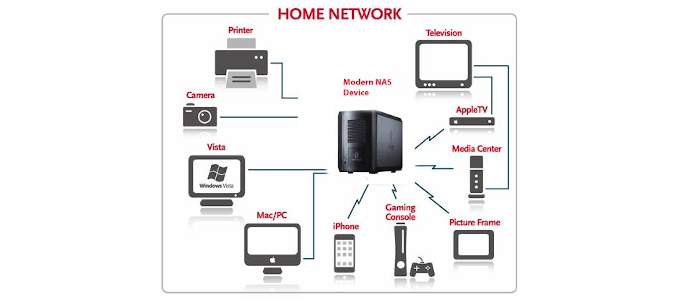
L'ordinateur personnel peut être un HTPC ou un PC Home Theater, que vous pouvez acheter directement ou construit par vous. Construire le nôtre sera plus rentable et fournira la plus grande flexibilité dans ce que nous voulons accomplir avec. Il s'agit d'un ordinateur qui permet d'enregistrer, de transcoder des fichiers et de gratter des métadonnées.
In_content_1 all: [300x250] / dfp: [640x360]->
Nous pourrions également ajouter des logiciels Plex ou Kodi pour diffuser des fichiers multimédias à partir de diverses pièces de notre maison avec des appareils connectés au réseau. Si vous souhaitez pré-enregistrer la télévision pour la regarder ultérieurement, cela vous sera utile.
La raison du stockage supplémentaire est de nous assurer que tous les fichiers seront sauvegardés. Les disques durs que vous choisissez d'utiliser sont vos préférences personnelles. Assurez-vous simplement qu'elles sont suffisamment volumineuses pour stocker toutes les données importantes. Nous voulons également nous assurer que le NAS que nous choisissons ou construisons possède une option RAID1. De cette façon, toutes les données sont reflétées entre les disques durs, de sorte que si l'un échoue, l'autre contiendra toujours toutes les données.
Mappage de vos fichiers
les fichiers dépendent du NAS choisi. Un routeur NAS aura généralement ses propres vitesses, fonctionnalités et capacités en termes de mappage et de sauvegarde de fichiers. Synology est l'un des noms les plus connus en ce qui concerne les périphériques NAS. Cependant, ils sont généralement chers et certains modèles peuvent prêter à confusion pour les débutants.

Pour ce tutoriel, nous allons supposer que vous avez décidé d'utiliser un ancien ordinateur Windows 10 au lieu d'un NAS pré-construit. Cela facilitera la tâche à toute personne familiarisée avec le fonctionnement interne d'un PC et du système d'exploitation Windows 10. Nous supposerons également que vous avez déjà installé et formaté vos disques durs supplémentaires.
le mappage des fichiers sur le NAS est le même que mappage d'un lecteur réseau. De manière générale, Windows devrait déjà voir le périphérique NAS sous la zone Réseau de l'Explorateur de fichiers. Il y a cependant des occasions où cela peut ne pas apparaître. C'est généralement à cause d'un micrologiciel obsolète qui nécessitera que le client SMBv1soit activé dans vos fonctionnalités Windows.
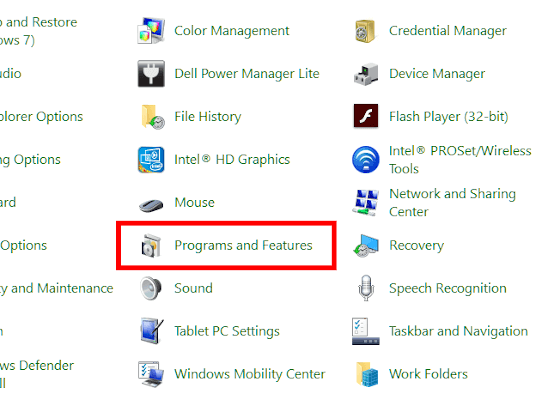
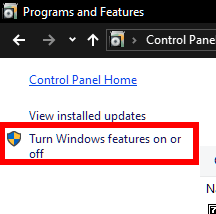
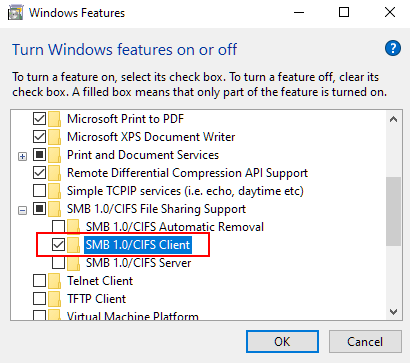
Ce devrait être tout ce qui est nécessaire pour s'assurer que th Le périphérique NAS apparaît.
Structure
Les noms de dossier en fonction du type sont la solution la plus sûre. Quelque chose comme Médiapour tous les médias est généralement suffisant si vous avez des quantités limitées de données. Pour des montants plus importants, nous pourrions séparer les fichiers multimédias dans des dossiers intitulés Musique, Photoset Vidéos.
Un dossier Documentsest également une excellente étiquette de dossier pour stocker des documents Word, des fichiers PDF et d'autres formes de documents de travail. Un dossier Sauvegardesdoit également être créé pour des raisons évidentes.
Les dossiers dans les dossiers doivent être divisés aussi plats que possible, ce qui signifie rester simple. Les vidéos n'ont pas besoin d'être ventilées par genre - elles peuvent l'être si vous préférez, mais cela gêne inutilement les choses. Toutes les autres raisons des dossiers doivent être réduites au minimum et étiquetées spécifiquement afin de ne pas créer de confusion.
Définition des droits utilisateur
Tout ce qui est vraiment nécessaire dans ce cas, définir un nom d'utilisateur et un mot de passe pour accéder au NAS. Cela peut être fait en cliquant avec le bouton droit sur le NAS sous Réseau, en sélectionnant Propriétés>Partage>Partage avancé>Autorisations.
À partir de là, nous pouvons choisir des autorisations standard pour tous ceux qui accèdent au NAS ou invoquer des autorisations spécifiques compte par compte. Le même processus peut être effectué pour chaque dossier situé sur le NAS également.
Accès au périphérique multimédia
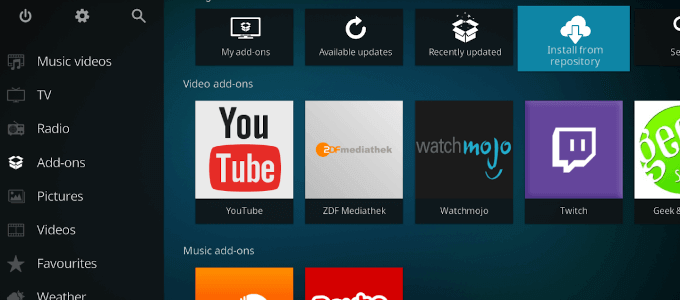
Nous pouvons maintenant configurer le NAS avec le logiciel Media Center que vous préférez. Nous avons choisi Kodi pour nos étapes.
Notre NAS est maintenant configuré pour le streaming et le stockage de médias . Tant que nos autres appareils peuvent se connecter au hub multimédia principal, ils auront accès aux données trouvées sur le NAS.